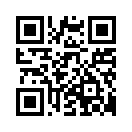2008年05月10日
タグを使ってみよう!
どうも、こんにちわ。
京つうスタッフの
「今、一番欲しい物は洗濯乾燥機!」なスネ夫です。
さて、今月は【京つう】 「今さら人に聞けないブログ講座」
スタッフ自身も復習・おさらいを兼ねたテーマです。
ガッツリといろいろな機能を使いこなして頂いている
「ベテランブロガーさん」も、
始めたばかりで生まれたての子馬の様な
「ビギナーブロガーさん」も、
よろしくお願い致します。
______________________________
今回は「タグを使ってみよう!」です。
タグ? はて? それっておいしいの?って人も多いかも知れません。
カンタンにいうと「キーワード」です。
記事にそれぞれキーワードを付けると思えば分かりやすいです。
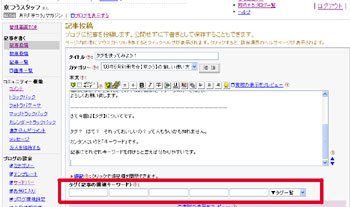
↑ これはみなさんが記事投稿する際に目にする「記事投稿画面」です。
【京つう】のシステムでは記事に対して5つまで「タグ」が付けられます。
例えばこの記事のタグは、「京つう」 「タグ」 「機能」の3つを付けました。
どんなタグを付けるかはアナタ次第です。
※この「京つうマガジン」も最近の記事にタグを付けましたので
参考にしてみてください。
はてさて、このタグ機能。付けてほんでどうやねん!って思いますよね。
実際付けると、どうなるかと言いますと…
1.キーワードによって記事が整理出来ます。
例えばこの記事下の「京つう」というタグをクリックしてみてください。
過去にこの「京つうマガジン」内で「京つう」というタグを付けた記事が
一覧表示されます。
カテゴリー化するのは大げさな内容でもこのタグを付けておけば
整理する事も出来ますし、何よりブログを見て頂いてる方にも
より見やすくなるのです!
2.タグクラウドを表示させて、アナタのブログの内容をより分かり易く!
タグクラウドとは、直訳すると「タグの雲」。 要はタグ一覧です。
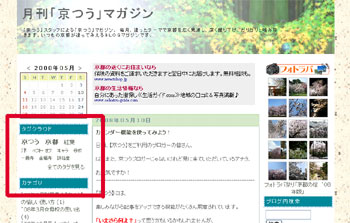
↑この「京つうマガジン」にもこんな形で表示されてます。
これはこの「京つうマガジン」の各記事に付けたタグの一覧表示です。
多く使っているタグは文字も大きく太くなり、どんどんタグ付きの記事を
UPしていくと、よりブログの内容が分かりやすくなります。
このタグクラウドをサイドバーに表示するのは、
管理画面の中の左側、「ブログの設定」のサイドバーの設定で
「非表示プラグイン」の中からタグクラウドを選択し、表示させたい場所へ
移し保存すればOKです。
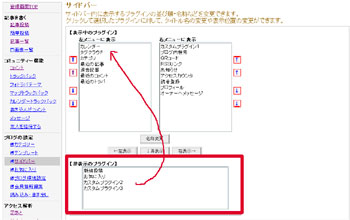
↑こんな感じ。
3.【京つう】のトップページにもアナタが付けたタグが反映されるかも?

【京つう】トップページの左側にタグクラウドが表示されています。
ここはみなさんが付けたタグを集計して、良く使われているタグが
表示されます。それらをクリックするとそのタグが付いているブログの
記事一覧が表示されるのです。
要は「話題のネタ」や「人気のネタ」などの目安になる訳です。
ここからアナタのブログへの導線もなります。
京つうブロガーのみなさまに、よりたくさん記事を更新して頂いて
タグを付けて頂く事によって、
「今、京つうで話題のテーマはこれだ!」なんて事も
分かるようになります。
______________________________
みなさまも 「タグ」 を使いこなして、アナタのブログを今まで以上に
充実させてください!
以上、スネ夫でした。
京つうスタッフの
「今、一番欲しい物は洗濯乾燥機!」なスネ夫です。
さて、今月は【京つう】 「今さら人に聞けないブログ講座」
スタッフ自身も復習・おさらいを兼ねたテーマです。
ガッツリといろいろな機能を使いこなして頂いている
「ベテランブロガーさん」も、
始めたばかりで生まれたての子馬の様な
「ビギナーブロガーさん」も、
よろしくお願い致します。
______________________________
今回は「タグを使ってみよう!」です。
タグ? はて? それっておいしいの?って人も多いかも知れません。
カンタンにいうと「キーワード」です。
記事にそれぞれキーワードを付けると思えば分かりやすいです。
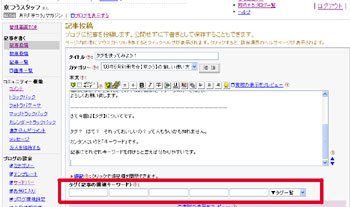
↑ これはみなさんが記事投稿する際に目にする「記事投稿画面」です。
【京つう】のシステムでは記事に対して5つまで「タグ」が付けられます。
例えばこの記事のタグは、「京つう」 「タグ」 「機能」の3つを付けました。
どんなタグを付けるかはアナタ次第です。
※この「京つうマガジン」も最近の記事にタグを付けましたので
参考にしてみてください。
はてさて、このタグ機能。付けてほんでどうやねん!って思いますよね。
実際付けると、どうなるかと言いますと…
1.キーワードによって記事が整理出来ます。
例えばこの記事下の「京つう」というタグをクリックしてみてください。
過去にこの「京つうマガジン」内で「京つう」というタグを付けた記事が
一覧表示されます。
カテゴリー化するのは大げさな内容でもこのタグを付けておけば
整理する事も出来ますし、何よりブログを見て頂いてる方にも
より見やすくなるのです!
2.タグクラウドを表示させて、アナタのブログの内容をより分かり易く!
タグクラウドとは、直訳すると「タグの雲」。 要はタグ一覧です。
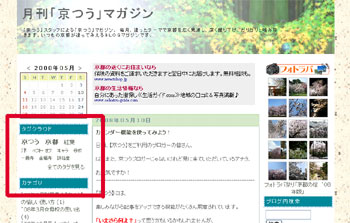
↑この「京つうマガジン」にもこんな形で表示されてます。
これはこの「京つうマガジン」の各記事に付けたタグの一覧表示です。
多く使っているタグは文字も大きく太くなり、どんどんタグ付きの記事を
UPしていくと、よりブログの内容が分かりやすくなります。
このタグクラウドをサイドバーに表示するのは、
管理画面の中の左側、「ブログの設定」のサイドバーの設定で
「非表示プラグイン」の中からタグクラウドを選択し、表示させたい場所へ
移し保存すればOKです。
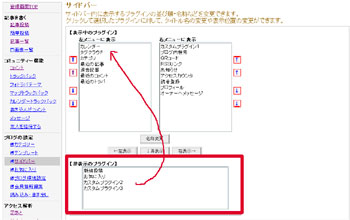
↑こんな感じ。
3.【京つう】のトップページにもアナタが付けたタグが反映されるかも?

【京つう】トップページの左側にタグクラウドが表示されています。
ここはみなさんが付けたタグを集計して、良く使われているタグが
表示されます。それらをクリックするとそのタグが付いているブログの
記事一覧が表示されるのです。
要は「話題のネタ」や「人気のネタ」などの目安になる訳です。
ここからアナタのブログへの導線もなります。
京つうブロガーのみなさまに、よりたくさん記事を更新して頂いて
タグを付けて頂く事によって、
「今、京つうで話題のテーマはこれだ!」なんて事も
分かるようになります。
______________________________
みなさまも 「タグ」 を使いこなして、アナタのブログを今まで以上に
充実させてください!
以上、スネ夫でした。
2008年05月10日
カレンダー機能を使ってみよう!
日頃、【京つう】をご利用のブロガーの皆さん、
はたまた、京つうブロガーじゃないけれど見に来ていただいているアナタ、
お元気ですか!
--------------------------------------------------------------------------
【京つう】には、
楽しみながら記事をアップできる機能がたくさん用意されています。
「いまさら何よ?」って思う方もいるかもしれませんが、
今回オサライを兼ねて、機能をご紹介してみたいと思います。
その機能の多くは、
よりたくさんの人たちに記事を見てもらうのに役立つのです!ってことは、
アクセス数をUPさせることが出来て、
ランキングの上位定着も夢じゃありませんぞ。(大げさ・・・)
結構簡単だったりします。
つまり、記事へ導く入口を増やすことになるんですね。
だから、使わない手は無いということなんです。
これが切欠になって、皆さんのブログアクセス数がUPさせて、
より愉しいブログライフが送って下さい♪
機能を活用して、
ランキング20位内の常連になろう!!
そやけど、同じようにみんなが使ったら、どうなんねん?
まぁまぁ、そこは深く考えんでも・・・
京つうの中だけの話と違って、
googeやyahooでの上位表示にも役立ちますね。
--------------------------------------------------------------------------
ということで、今回は『カレンダー機能』をご紹介します。
【京つう】のトップページの上に並んでいるメニューを
クリックしたことはありますか?
『カレンダー機能』は、その中央の赤丸部分。
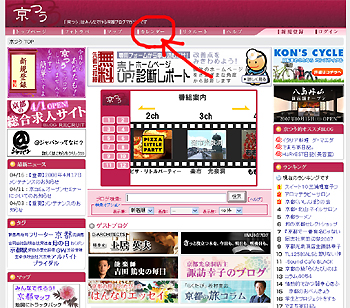
そこを”クリック”すると・・・・
↓↓こんなマンスリーカレンダーが現れたと思います。

そこで5月10日の欄に注目!!!
この記事のタイトル
「カレンダー機能を使ってみよう!」が入ってると思います。
では、そのタイトルをクリックして下さい。
すると、この記事に飛んできたでしょ!
戻って、
カレンダー左上の「▼カテゴリーを選択して下さい」の【V】をクリック。
すると、ビロビロと11個の項目が出てきましたね。

何イ?!小さくて見にくい!
ならば、拡大!!!
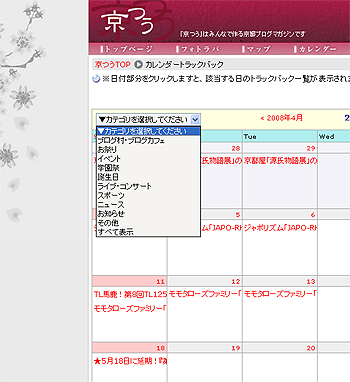
このカレンダー表示させたい記事をUPする時、
このカテゴリーを選択してUPさせます。
今、カテゴリーの一つを選択すると、
そのカテゴリーでUPされた記事タイトルだけが、
カレンダー内に残る仕組みです。
因みに、「お知らせ」を選ぶと、
5月10日の「カレンダー機能を使ってみよう!」が
チョコリンと残ってると思います。
--------------------------------------------------------------------------
さあ、『カレンダー機能』にちょっと興味を持ってもらえましたか?
使ってみようという方、
ここをクリックして、使ってみて下さい。
これで、アナタも”カレンダーマスター”で~す!
ご清聴ありがとうございました!!!
はたまた、京つうブロガーじゃないけれど見に来ていただいているアナタ、
お元気ですか!
--------------------------------------------------------------------------
【京つう】には、
楽しみながら記事をアップできる機能がたくさん用意されています。
「いまさら何よ?」って思う方もいるかもしれませんが、
今回オサライを兼ねて、機能をご紹介してみたいと思います。
その機能の多くは、
よりたくさんの人たちに記事を見てもらうのに役立つのです!ってことは、
アクセス数をUPさせることが出来て、
ランキングの上位定着も夢じゃありませんぞ。(大げさ・・・)
結構簡単だったりします。
つまり、記事へ導く入口を増やすことになるんですね。
だから、使わない手は無いということなんです。
これが切欠になって、皆さんのブログアクセス数がUPさせて、
より愉しいブログライフが送って下さい♪
機能を活用して、
ランキング20位内の常連になろう!!
そやけど、同じようにみんなが使ったら、どうなんねん?
まぁまぁ、そこは深く考えんでも・・・
京つうの中だけの話と違って、
googeやyahooでの上位表示にも役立ちますね。
--------------------------------------------------------------------------
ということで、今回は『カレンダー機能』をご紹介します。
【京つう】のトップページの上に並んでいるメニューを
クリックしたことはありますか?
『カレンダー機能』は、その中央の赤丸部分。
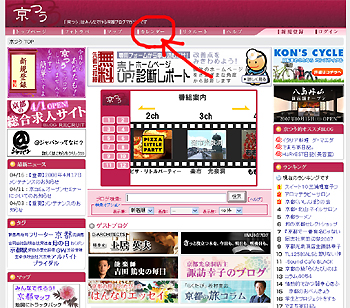
そこを”クリック”すると・・・・
↓↓こんなマンスリーカレンダーが現れたと思います。

そこで5月10日の欄に注目!!!
この記事のタイトル
「カレンダー機能を使ってみよう!」が入ってると思います。
では、そのタイトルをクリックして下さい。
すると、この記事に飛んできたでしょ!
戻って、
カレンダー左上の「▼カテゴリーを選択して下さい」の【V】をクリック。
すると、ビロビロと11個の項目が出てきましたね。

何イ?!小さくて見にくい!
ならば、拡大!!!
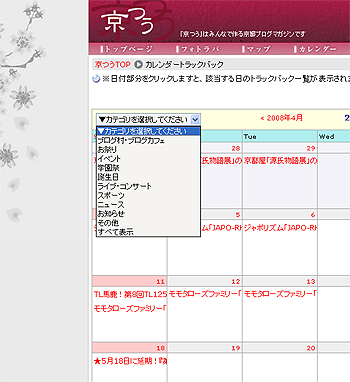
このカレンダー表示させたい記事をUPする時、
このカテゴリーを選択してUPさせます。
今、カテゴリーの一つを選択すると、
そのカテゴリーでUPされた記事タイトルだけが、
カレンダー内に残る仕組みです。
因みに、「お知らせ」を選ぶと、
5月10日の「カレンダー機能を使ってみよう!」が
チョコリンと残ってると思います。
--------------------------------------------------------------------------
さあ、『カレンダー機能』にちょっと興味を持ってもらえましたか?
使ってみようという方、
ここをクリックして、使ってみて下さい。
これで、アナタも”カレンダーマスター”で~す!
ご清聴ありがとうございました!!!